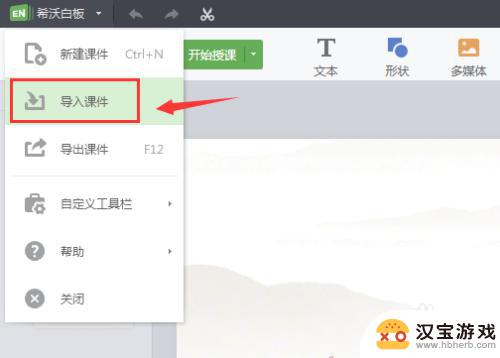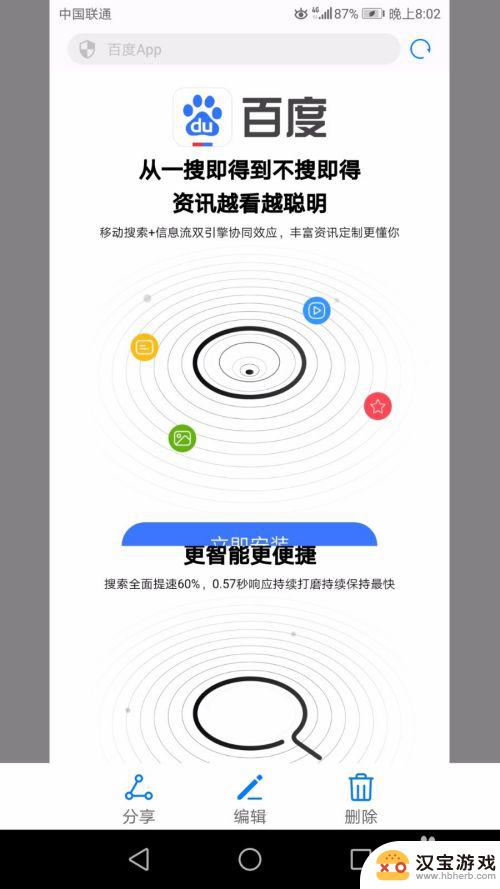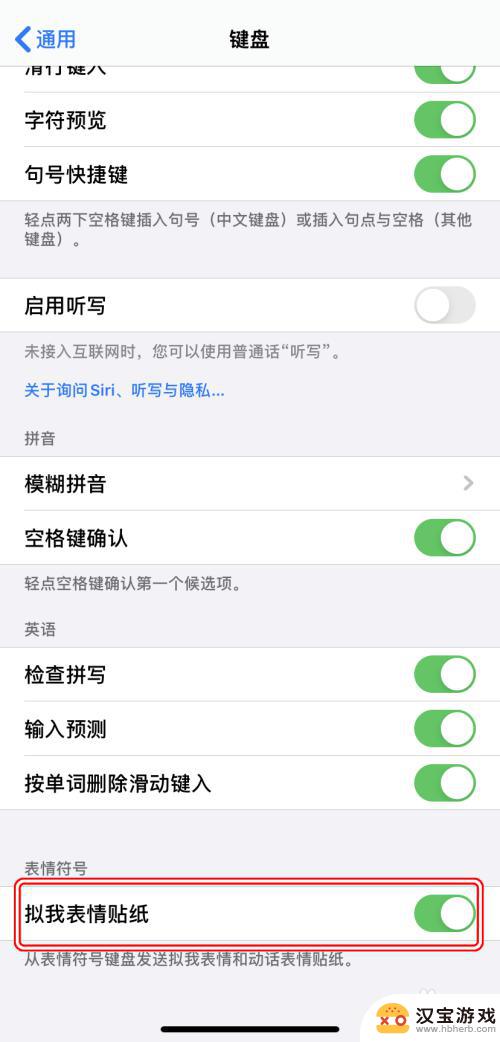苹果手机怎么用手绘板
时间:2024-07-06来源:汉宝游戏作者:佚名
苹果手机作为一款功能强大的智能手机,除了日常使用外,还可以通过连接手绘板进行绘画创作,苹果手机自带的绘画软件不仅功能丰富,操作简便而且还提供了详细的绘画教程,帮助用户快速上手,实现自己的绘画梦想。无论是想要涂鸦、描绘风景,还是创作艺术作品,苹果手机都能满足用户的各种绘画需求。通过利用手绘板和苹果手机自带软件,您可以在任何时间、任何地点尽情挥洒创意,展现自己的绘画才华。
苹果手机自带软件绘画教程
具体步骤:
1.点击“备忘录”。

2.点击“新建”
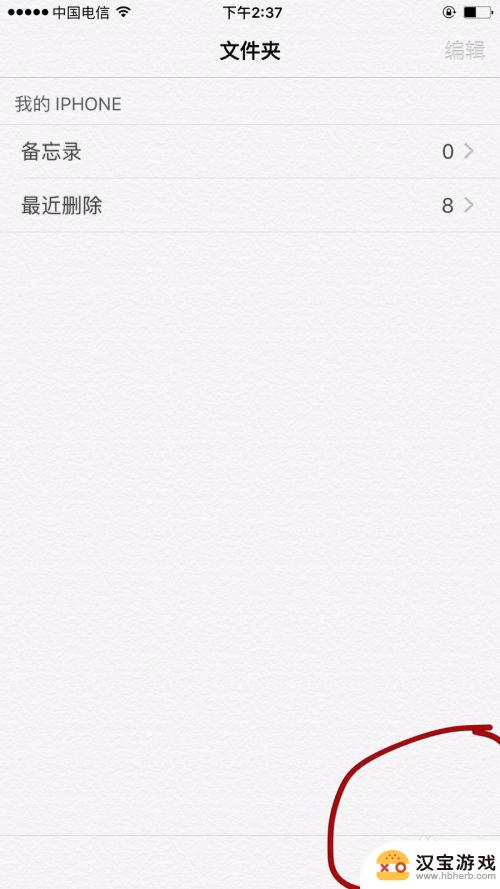
3.输入名字。
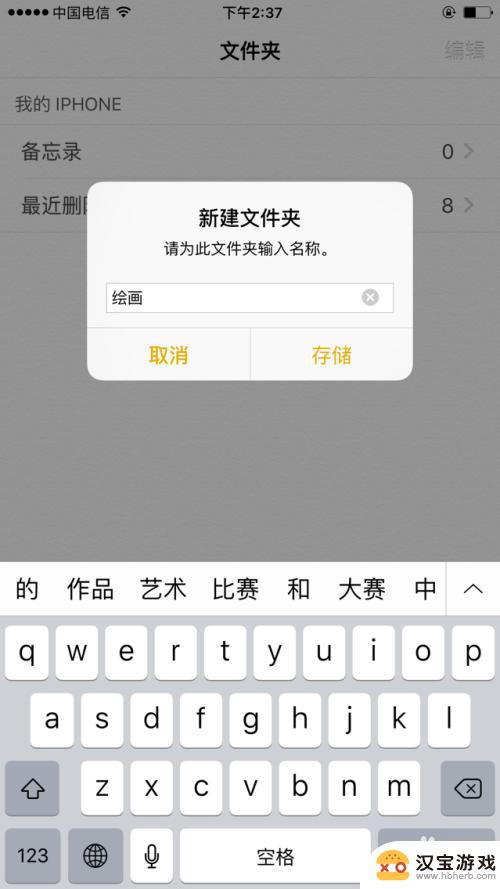
4.点保存后,点击新建的文件名。
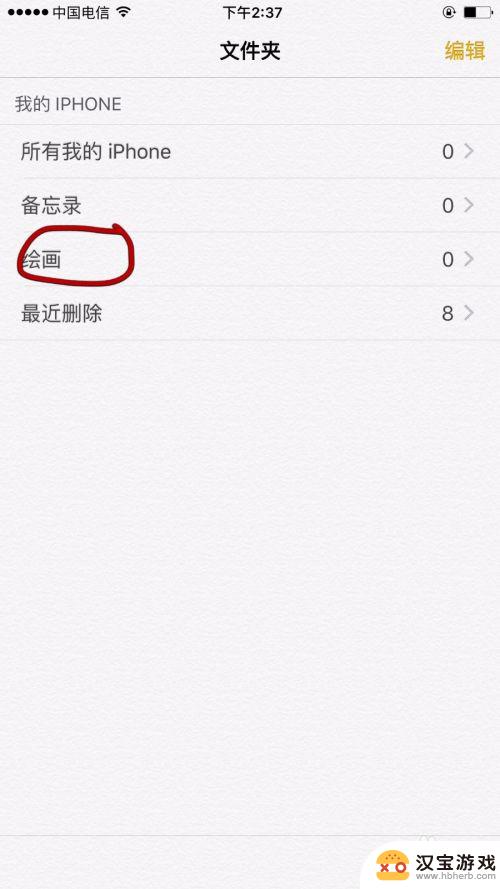
5.点击绘画图标。
6.点击笔后,点击颜色色块。就能开始画画了,中间的笔是常用的大色块的笔。
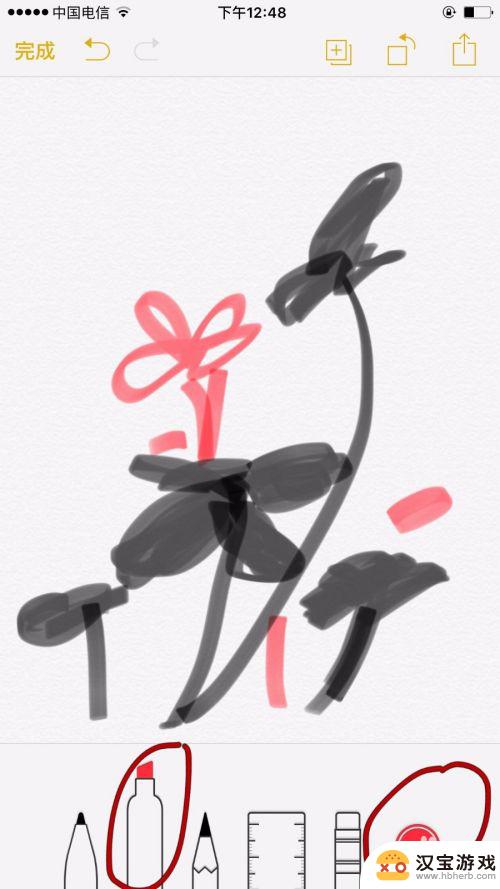
7.选择颜色后,点击笔就又会回到原来的页面。
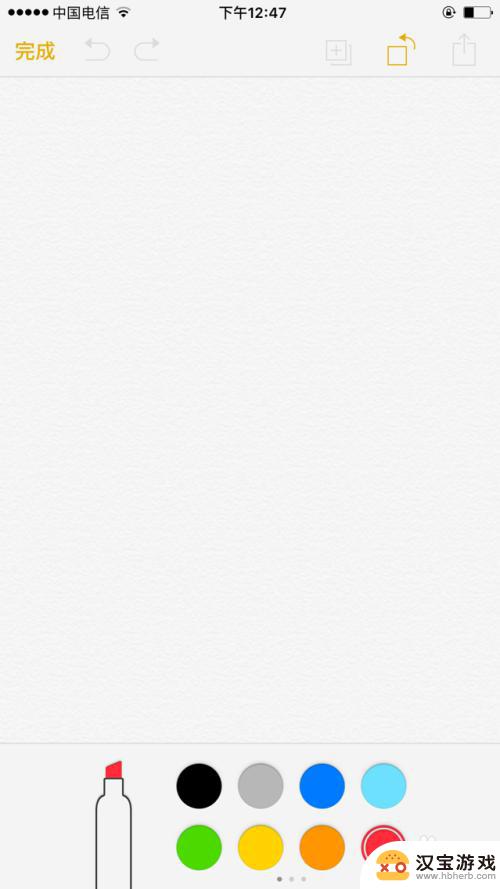
8.选择选择第一只笔是比较硬的笔。
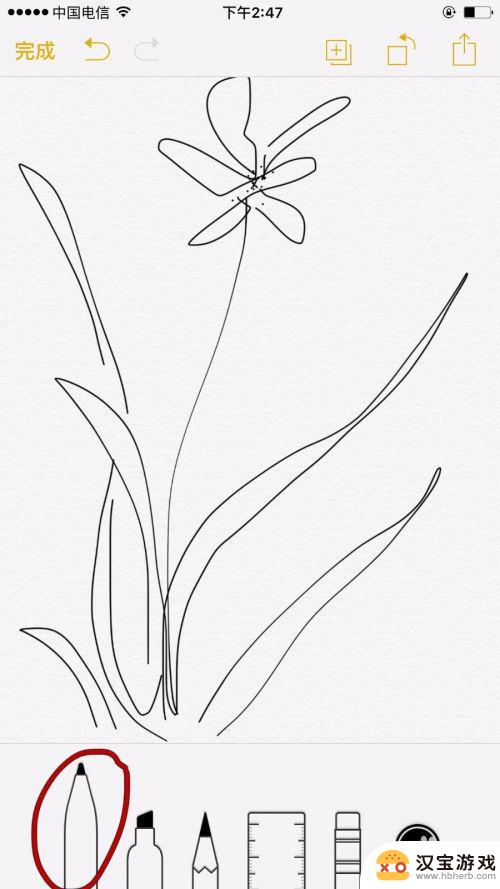
9.选择第三只笔类似与彩色铅笔。
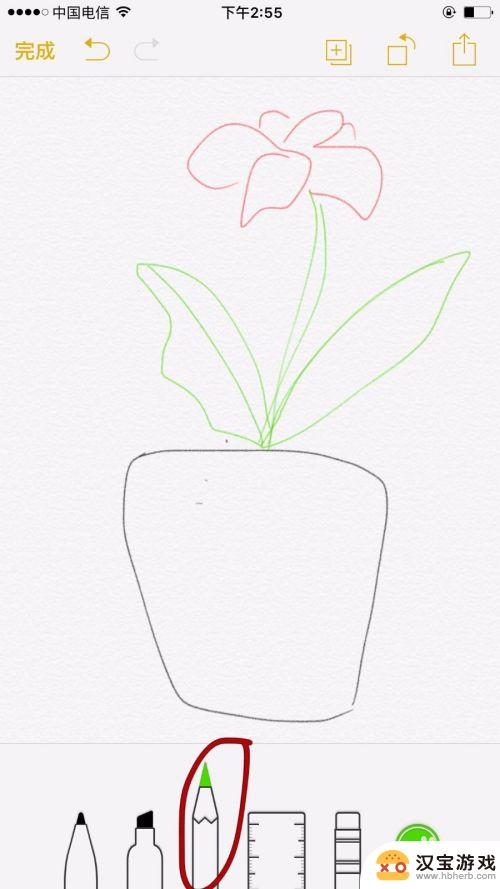
10.选择第五只笔是橡皮擦。而第四只是尺子,可以不用。画完后点击保存就可以了。
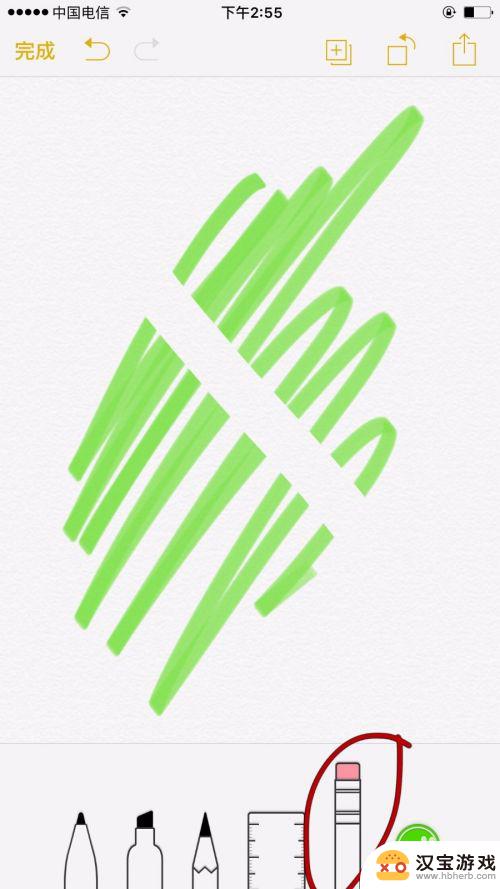
以上是关于如何在苹果手机上使用手绘板的全部内容,如果你遇到了相同的问题,可以参考本文中介绍的步骤进行修复,希望这对大家有所帮助。